Le FSE WordPress est une fonctionnalité native du logiciel CMS qui offre une personnalisation complète de votre site vitrine via une interface visuelle intuitive, sans avoir de compétences techniques en développement Web.
Que vous soyez débutant ou que vous souhaitiez simplement expérimenter de nouvelles fonctionnalités proposées par le CMS WordPress, le Full Site Editor est fait pour vous.
Vous connaissiez les thèmes builder (Elementor, Divi, Beaver builder, …) vous allez vite apprécier la fonctionnalité Full Site Editor de WordPress.
Commencez dès aujourd’hui à apprendre à utiliser le FSE WordPress et créez le site vitrine de votre activité en quelques heures.
Sommaire
- C’est quoi un thème WordPress Full Site Editor ?
- Comment commencer à travailler avec un thème FSE WordPress ?
- Vers l’excellence : aller au-delà du thème Full Site Editor
C’est quoi un thème WordPress Full Site Editor ?
Le Full Site Editor est une fonctionnalité dite native, directement intégrée au CMS WordPress avec la version 5.8 du logiciel.
Depuis 2021 il est désormais possible avec WordPress de créer et personnaliser entièrement son propre site vitrine sans avoir besoin de compétences techniques en développement web et surtout, sans besoin d’installer un plugin de création de sites Web aussi appelé constructeur de pages ou thème builder Elementor, Divi, Beaver builder …
Ces solutions modulaires sont bien souvent lourdes et complexes à prendre correctement en main, avec des mises à jour fréquentes qui peuvent nécessiter des ajustements et un abonnement nécessaire pour utiliser les fonctionnalités premium du plugin.
La fonctionnalité Full Site Editor s’appuie sur les blocs Gutenberg, intégrés eux aussi au noyau de WordPress. Cela signifie concrètement que l’édition complète du site fait désormais partie intégrante de l’outil CMS WordPress.
Les fonctionnalités principales du FSE WordPress
Le Full Site Editor de WordPress propose depuis 2021 de nombreuses fonctionnalités au sein même du logiciel CMS WordPress, pour faciliter la création de site vitrine :
- Édition en direct : avec le FSE WordPress, vous pouvez visualiser les modifications en temps réel pendant que vous les effectuez. Cela vous permet d’avoir un aperçu immédiat de l’apparence de votre site vitrine.
- Personnalisation globale : vous pouvez modifier à la fois le contenu et la structure de votre site vitrine. Par exemple, vous pouvez ajouter des blocs pour créer des sections, modifier les couleurs et les polices, et ajuster la disposition des éléments.
- Gestion des modèles : le Full Site Editor permet de créer et d’enregistrer des modèles réutilisables. Vous pouvez ainsi définir une mise en page et un style spécifiques, puis les appliquer à d’autres pages de votre site en seulement quelques clics.
- Prise en charge des widgets : le FSE est compatible avec les widgets de WordPress et les blocs Gutenberg, ce qui vous donne la possibilité d’ajouter des fonctionnalités supplémentaires à votre site vitrine, telles que des formulaires de contact, des galeries d’images, etc.
Comparaison Full Site Editor WordPress et les constructeurs de pages populaires Elementor ou Divi
Le Full Site Editor se distingue clairement des autres constructeurs de pages populaires tels que Elementor et Divi.
Contrairement à ces derniers, le FSE WordPress offre un niveau de personnalisation plus avancé et une plus grande liberté de création. Cette fonctionnalité native WordPress permet aux utilisateurs de modifier tous les aspects de leur site vitrine, des blocs individuels à la structure globale, sans restriction.
Les fonctionnalités intégrées du Full Site Editor, telles que la possibilité de gérer des modèles personnalisés et de prévisualiser les modifications en temps réel, en font un outil extrêmement puissant pour la création de sites vitrines.
Comment commencer à travailler avec un thème FSE WordPress ?
Installation et paramètres du thème Full Site Editor depuis l’administration de WordPress
- Connectez-vous à votre tableau de bord WordPress.
- Cliquez sur « Apparence » dans le menu gauche, puis « Thèmes ».
- Cliquez sur « Ajouter » en haut de la page.
- Dans la barre de recherche, tapez « Full Site Editor ».
- Lorsque le thème FSE apparaît, cliquez sur « Installer » puis sur « Activer ».
Félicitations ! Vous avez maintenant installé et activé le thème Full Site Editor sur votre site WordPress.
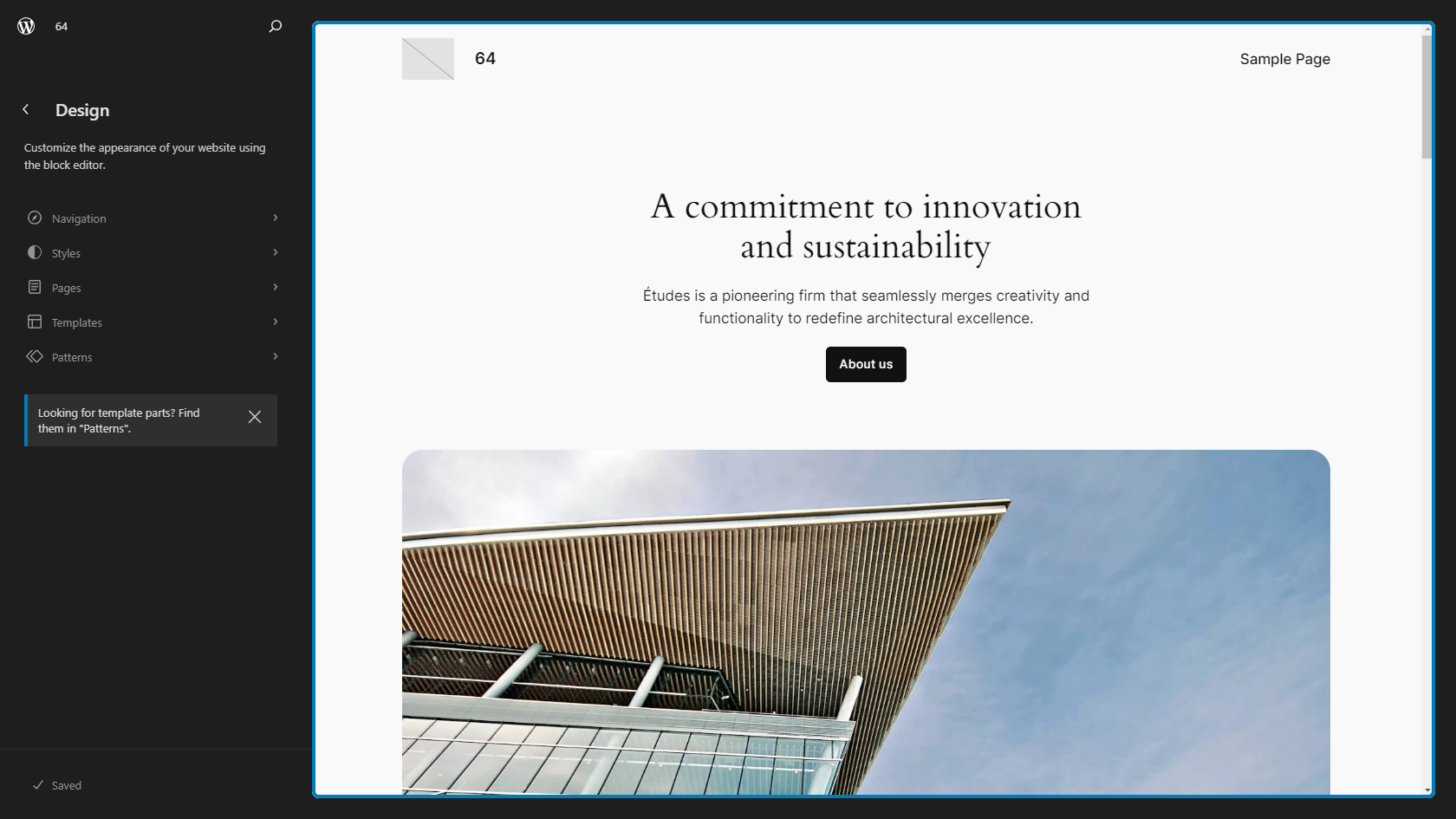
Personnalisation du site vitrine avec les blocs, les modèles et les widgets
Maintenant que vous disposez d’un thème Full Site Editor vous pouvez commencer à personnaliser votre site vitrine selon vos préférences.
Voici les différentes options de personnalisation disponibles :
Utiliser les blocs Gutenberg pour structurer la page
Les blocs Gutenberg sont les éléments de construction de base du FSE WordPress. Ces blocs permettent de structurer vos pages et d’y ajouter du contenu textes et images.
Vous pouvez trouver une variété de blocs Gutenberg prédéfinis tels que des en-têtes, des sections, des colonnes, des images et des boutons.
Pour ajouter un bloc à votre site, suivez ces étapes :
- Cliquez sur « Personnaliser » dans le menu de gauche.
- Cliquez sur « Blocs » dans la barre d’outils supérieure.
- Faites glisser et déposez les blocs de votre choix sur la page.
- Personnalisez chaque bloc en ajoutant du texte, des images ou d’autres médias.
Utiliser les modèles de page FSE WordPress
Les modèles de page sont des éléments prédéfinis de mises en page et de design pour votre site. Ils vous permettent de créer rapidement des pages design sans avoir à les concevoir de zéro et surtout, sans connaissances ni compétences techniques en développement de site Web.
Voici comment utiliser les modèles avec un thème FSE WordPress :
- Cliquez sur « Personnaliser » dans le menu de gauche.
- Cliquez sur « Modèles » dans la barre d’outils supérieure.
- Choisissez un modèle qui correspond à votre style et à vos besoins.
- Personnalisez le modèle en modifiant le texte, les images et les couleurs selon vos préférences.
Besoin d’aide dans la réalisation de ton site vitrine ?
Avec mon programme « Réalise avec simplicité le site vitrine de ton activité » je te montre en temps réel comment utiliser correctement le FSE WordPress et devenir autonome dans la gestion de ton propre site Internet.
Utiliser les widgets pour aller plus loin
Les widgets sont des petits éléments que vous pouvez intégrer à votre site pour y ajouter des fonctionnalités supplémentaires.
Par exemple, vous pouvez ajouter un widget de barre latérale pour afficher des articles populaires ou un widget de formulaire de contact pour permettre aux visiteurs de vous contacter.
Voici comment utiliser les widgets avec le thème Full Site Editor :
- Cliquez sur « Personnaliser » dans le menu de gauche.
- Cliquez sur « Widgets » dans la barre d’outils supérieure.
- Faites glisser et déposez les widgets de votre choix sur la barre latérale ou d’autres zones prédéfinies de votre site.
- Personnalisez chaque widget en ajoutant vos propres paramètres et contenus.
En utilisant les blocs, les modèles et les widgets, vous pouvez créer un site vitrine visuellement fonctionnel et personnalisé avec le Full Site Editor de WordPress.
Le FSE WordPress est une solution puissante pour créer des sites vitrines attrayants sans compétences techniques en développement Web.
En suivant ce guide et en mettant en pratique les conseils et astuces partagés, vous pouvez apprendre à utiliser le thème Full Site Editor correctement et créer votre propre site vitrine professionnel.
N’hésitez pas à explorer les ressources supplémentaires et à utiliser les plugins utiles pour approfondir vos compétences et découvrir toutes les possibilités offertes par le FSE.
Bonne création de votre site vitrine !
Livre blanc FSE WordPress
Ce livre blanc a pour but de démystifier le fonctionnement du Full Site Editor et de montrer comment il peut simplifier la création de sites web.
Vous découvrirez les avantages de cet outil et comment il peut vous offrir une flexibilité sans précédent dans la personnalisation de votre site vitrine, pour votre activité.
Vers l’excellence : aller au-delà du thème Full Site Editor
Ressources supplémentaires pour aller plus loin avec le thème Full Site Editor
Maintenant que vous maîtrisez les bases de la fonctionnalité Full Site Editor (FSE) de WordPress, il est temps d’explorer davantage les fonctionnalités avancées et de découvrir de nouvelles possibilités pour personnaliser votre site vitrine.
Pour cela, voici quelques ressources supplémentaires qui pourront vous être utiles :
Tutoriels avancés
Pour approfondir vos connaissances sur l’utilisation du thème Full Site Editor, il existe de nombreux tutoriels avancés disponibles en ligne.
Ces tutoriels vous guideront pas à pas à travers des techniques et des astuces plus avancées pour créer un site vitrine encore plus attractif et performant.
Certains de ces tutoriels peuvent être trouvés sur des sites spécialisés dans WordPress et le développement web. Ils vous donneront des instructions détaillées sur des sujets tels que la personnalisation avancée des blocs, la création de modèles sur mesure, l’optimisation des performances et bien plus encore.
Forums d’entraide et communauté
Lorsque vous explorez de nouvelles fonctionnalités ou rencontrez des problèmes avec le thème Full Site Editor, il est souvent utile d’avoir une communauté à laquelle se tourner pour obtenir de l’aide.
Heureusement, WordPress dispose de nombreux forums d’entraide et de communautés en ligne actives où vous pouvez poser des questions, partager vos expériences et trouver des solutions à vos problèmes.
Ces forums et communautés sont composés de développeurs, d’experts en WordPress et d’autres utilisateurs qui sont prêts à vous aider et à vous guider.
Vous pouvez y trouver des réponses à vos questions les plus pointues, obtenir des avis sur vos créations en cours et élargir votre réseau en rencontrant d’autres passionnés de WordPress.
Plugins utiles pour explorer les fonctionnalités avancées du FSE
Pour aller encore plus loin avec le thème Full Site Editor, vous pouvez également explorer les plugins qui sont compatibles avec cette fonctionnalité. Ces plugins offrent des fonctionnalités supplémentaires et des possibilités de personnalisation avancées pour votre site vitrine.
Certaines options populaires incluent des plugins de gestion de formulaires, de création de galeries d’images, d’intégration des médias sociaux, de révision de contenu, de sauvegarde automatique et bien d’autres encore. Vous pouvez les installer et les activer sur votre site WordPress pour ajouter des fonctionnalités spécifiques et personnaliser votre site selon vos besoins et vos préférences.
Travailler avec le Full Site Editor de WordPress c’est utiliser un outil puissant pour créer des sites vitrines attrayants sans compétences techniques en développement Web.
Avec ces ressources supplémentaires, vous pouvez explorer les fonctionnalités avancées du FSE, vous inspirer des tutoriels avancés, bénéficier de l’entraide des forums et utiliser des plugins utiles pour personnaliser encore davantage votre site vitrine.
N’hésitez pas à expérimenter et à mettre en pratique ce que vous avez appris tout au long de cet article.
Bonne création de votre site vitrine avec le thème Full Site Editor !
